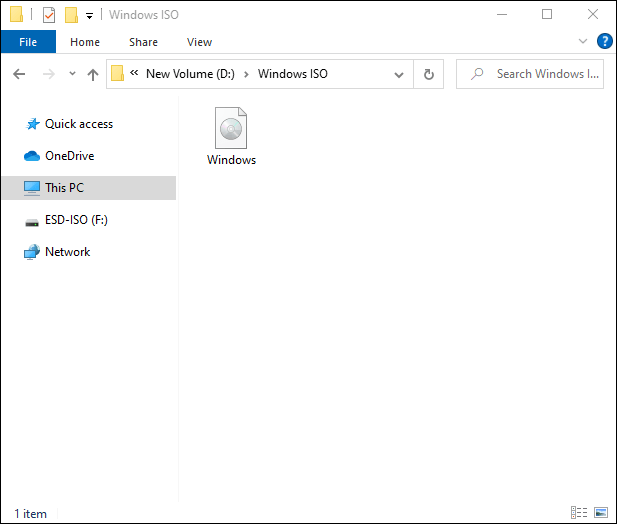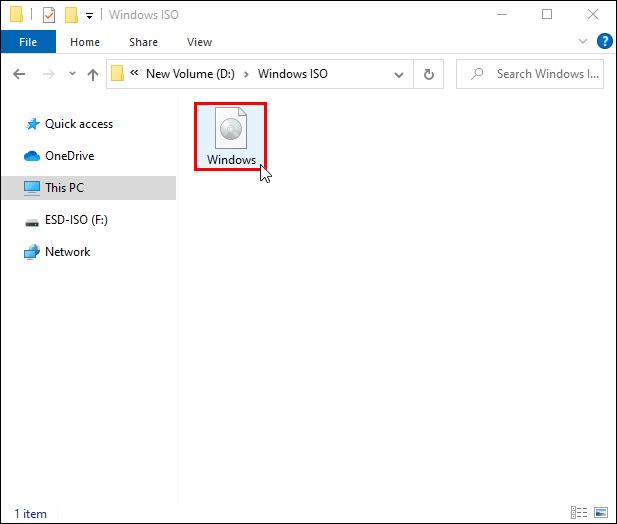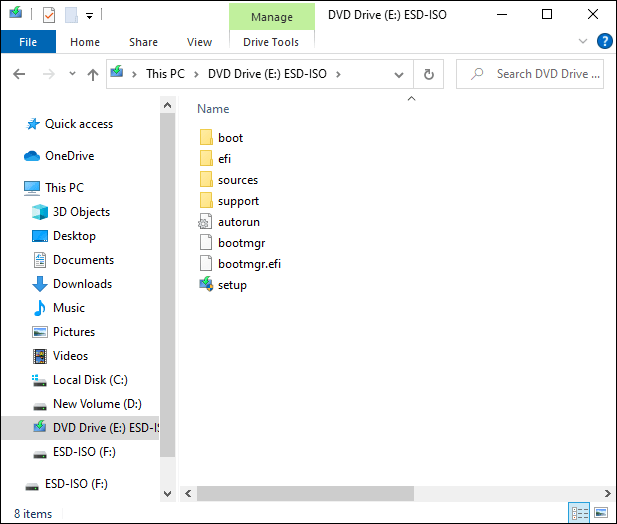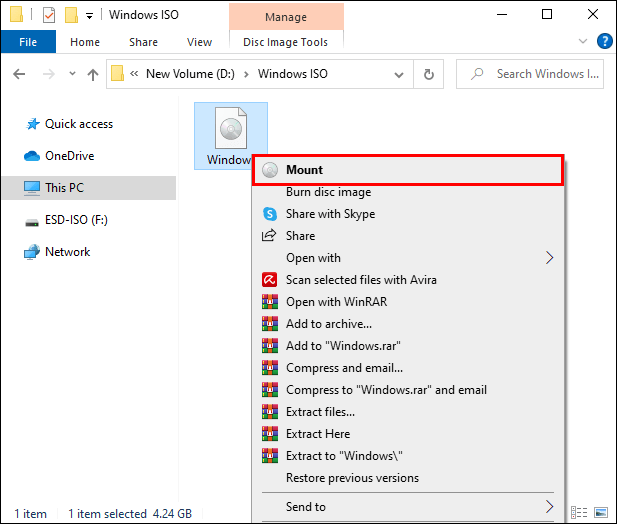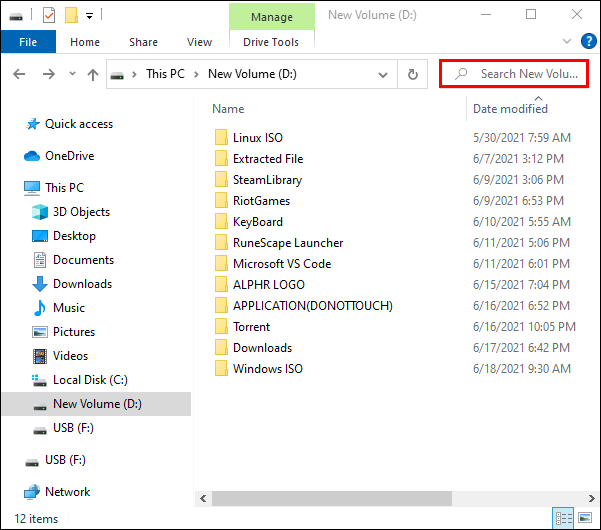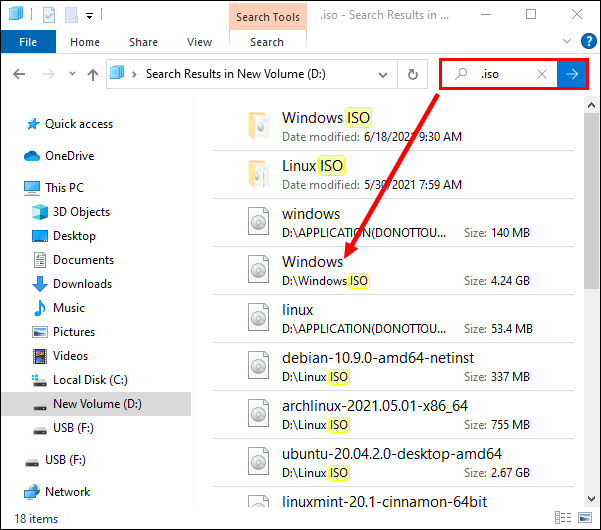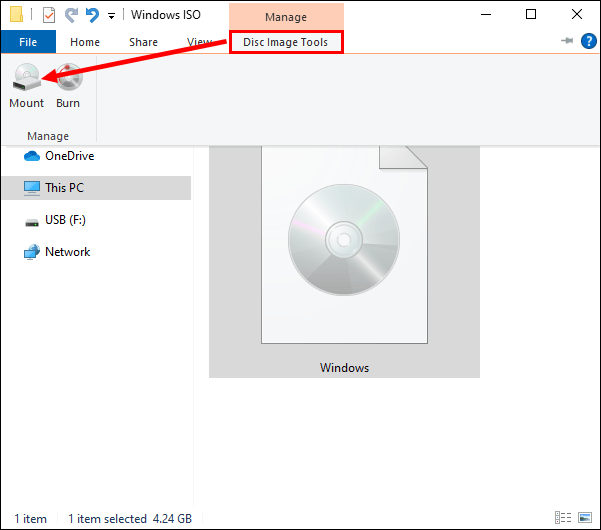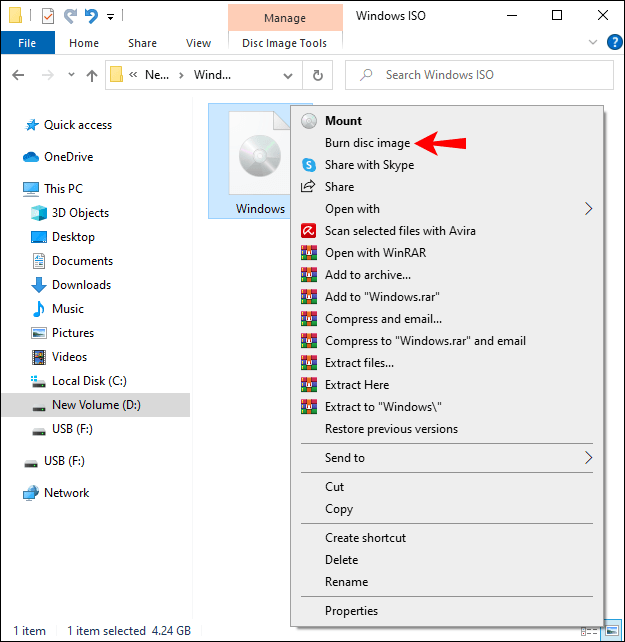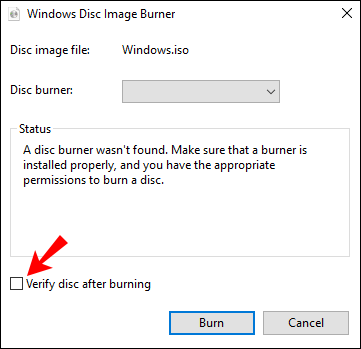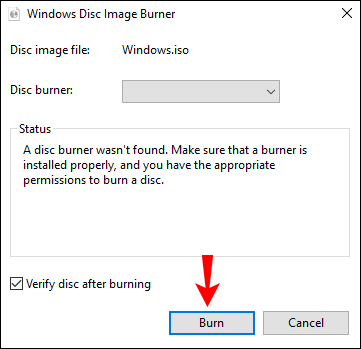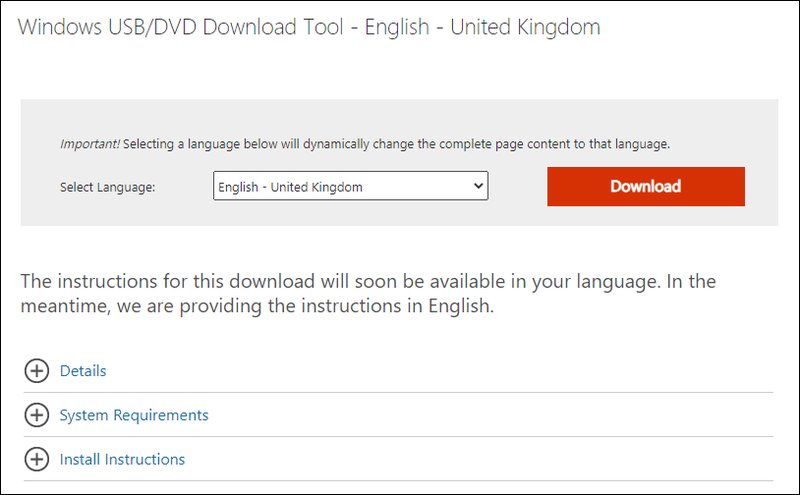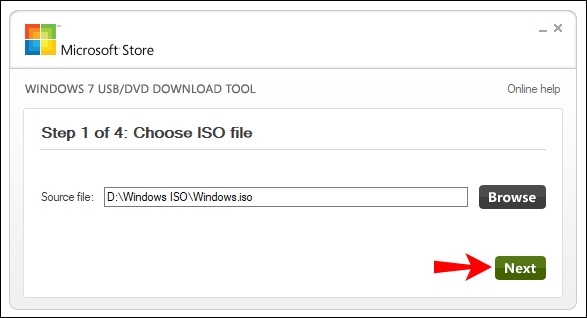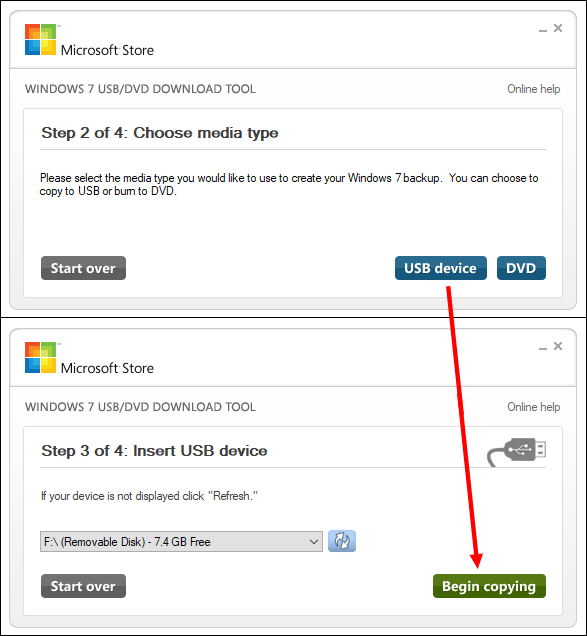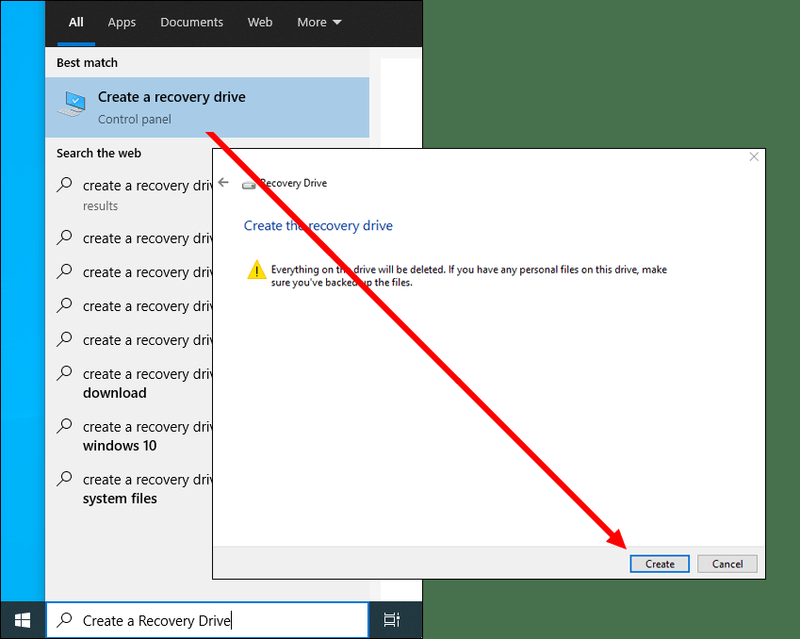Microsoft un citi ražotāji bieži izmanto ISO failus, lai atvieglotu programmatūras izplatīšanu. Tas apkopo visus Windows instalācijas datus vienā failā kopā ar jaunākajām funkcijām. Līdz ar to jums vairs nav jāinstalē vairāki saspiesti faili vai jāizmanto trešās puses lietotnes, lai iegūtu programmatūru. Tā ir lietotājam draudzīga metode datora atjaunināšanai bez lielām grūtībām.

Šajā rakstā ir sniegti detalizēti norādījumi par to, kā uzstādīt ISO failu savā Windows datorā un kā to pareizi pārvaldīt. Turklāt mēs parādīsim, kā pārsūtīt failu uz ārējo atmiņu, t.i., portatīvo disku, USB disku vai DVD. Turpiniet lasīt, lai iegūtu plašāku pārskatu.
Kā instalēt ISO failu operētājsistēmā Windows 10?
Lielākajai daļai Windows OS versiju ir iebūvēti līdzekļi, kas ļauj ērti darbināt ISO failu. Pirmkārt, jums ir jāatver vai jāpievieno fails, un pēc tam varat izlemt, ko ar to darīt. Apsveršanai ir dažas iespējas. Varat ierakstīt saturu portatīvajā diskā vai izveidot sāknējamu versiju no sava USB vai DVD diskdziņa.
Jebkurā gadījumā avārijas gadījumā nav slikta ideja izveidot rezerves ISO failu. Turklāt, ja jums ir sadedzināta kopija, varat instalēt Windows OS citā ierīcē, kad vien vēlaties. Turklāt ir pieejamas iebūvētas funkcijas un bezmaksas utilītas, kuras varat izmantot. Nākamajās sadaļās mēs izskaidrosim dažādas ISO faila kopēšanas metodes, izmantojot detalizētus norādījumus.
Instalējiet ISO failu operētājsistēmā Windows 10
Sāksim ar pamatiem. Ja vēlaties kopēt ISO failu, vispirms tas ir jāatver vai jāpievieno. Lūk, kas jums jādara:
- Atrodiet arhīva failu savā datorā.
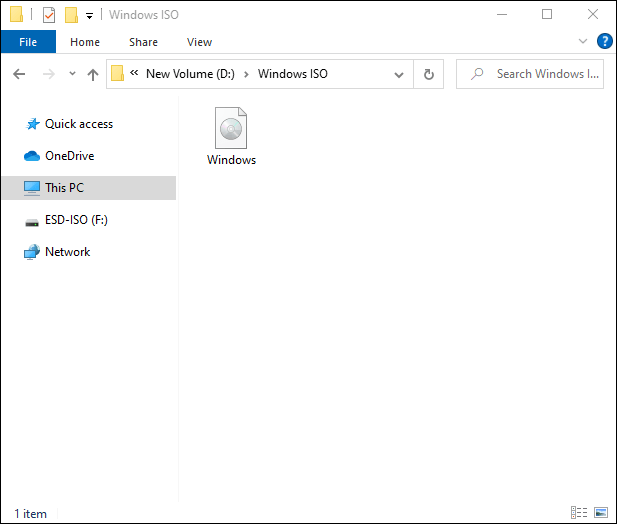
- Virziet kursoru virs ISO faila.
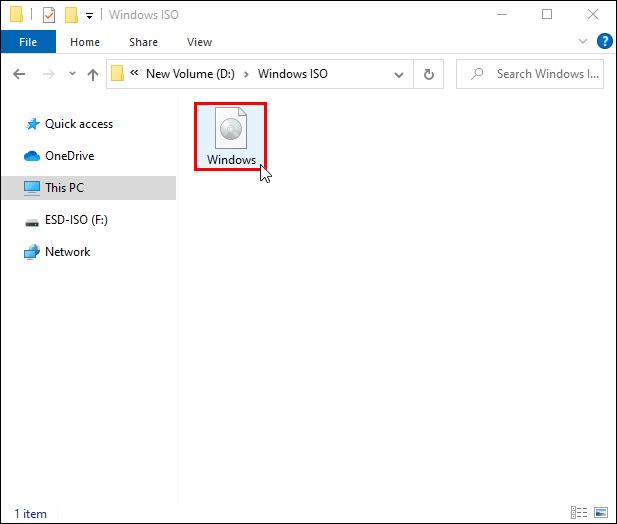
- Veiciet dubultklikšķi uz tā.
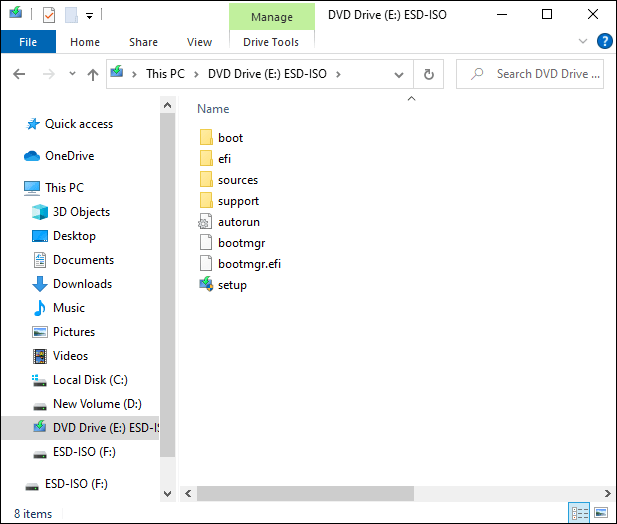
Pēc tam failam vajadzētu automātiski atvērties. Tomēr, ja jūsu datorā ir programma, kas saistīta ar šāda veida darbību, jūs nevarēsit piekļūt failam šādā veidā. Tā vietā izmēģiniet tālāk norādītās darbības.
- Ar peles labo pogu noklikšķiniet uz faila, lai piekļūtu nolaižamajam sarakstam.
- Opciju sarakstā atlasiet Mount.
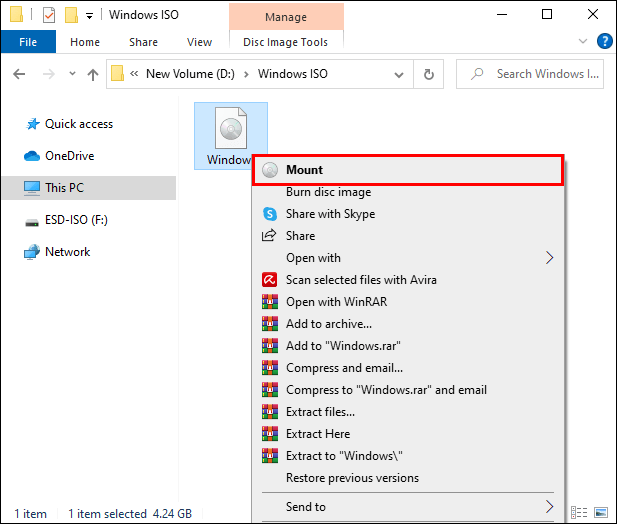
Ja arī tas nedarbojas, ir vēl viens veids, kaut arī ne tik ātrs:
- Izmantojiet meklēšanas funkciju, lai piekļūtu programmai File Explorer.
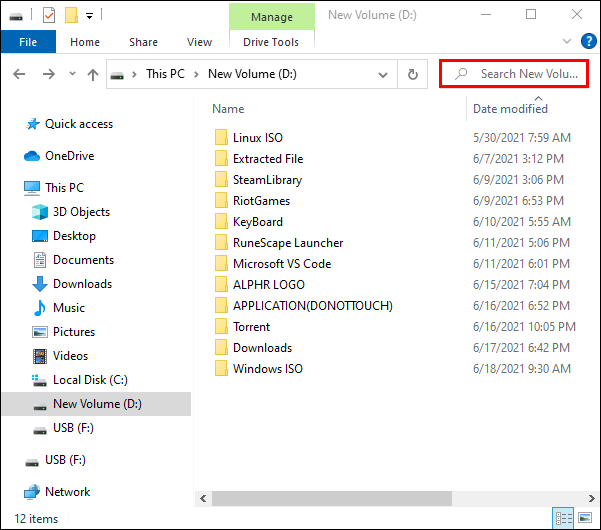
- Atrodiet ISO failu un noklikšķiniet, lai to atlasītu.
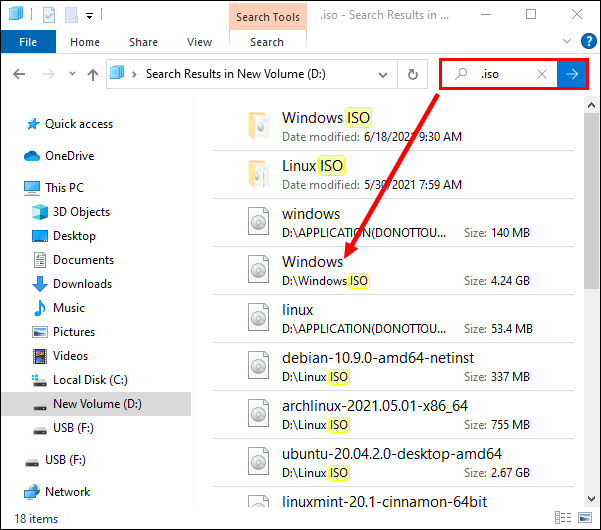
- Augšējā rīkjoslā atveriet cilni Pārvaldīt virs Disc Image Tools un atlasiet Mount.
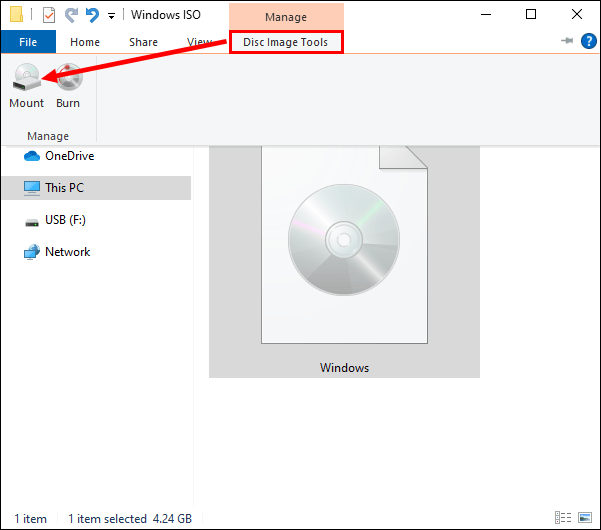
Jūs zināt, ka esat veiksmīgi instalējis failu, kad tas datorā parādīsies kā jauns disks. Varat arī izņemt vai atvienot failu, kad esat pabeidzis, bet vairāk par to vēlāk.
Ierakstiet ISO failu diskā
Ja nepieciešams pārsūtīt Windows instalācijas failu uz citu datoru, vienkāršākais veids, kā to izdarīt, ir ierakstīt to diskā. Viss process ir ļoti ātrs un prasa tikai dažas vienkāršas darbības:
- Ievietojiet datorā tukšu portatīvo disku. Tas var būt CD vai DVD; abi darīs savu triku.
- Programmā File Explorer atrodiet ISO failu un ar peles labo pogu noklikšķiniet uz tā, lai atvērtu nolaižamo izvēlni.

- Opciju sarakstā izvēlieties Ierakstīt diska attēlu.
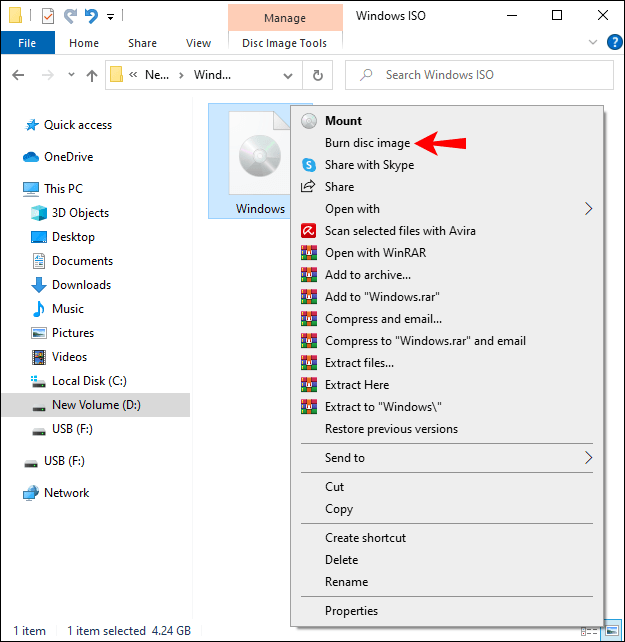
- Parādīsies uznirstošais logs. Atzīmējiet mazo lodziņu paneļa apakšā, kurā ir rakstīts Pārbaudīt disku pēc ierakstīšanas.
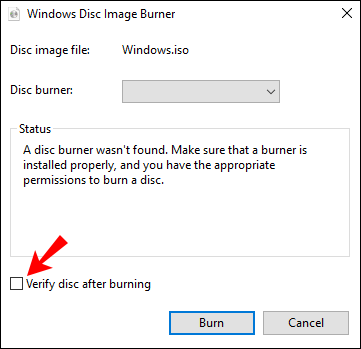
- Nospiediet Burn, lai pabeigtu procesu.
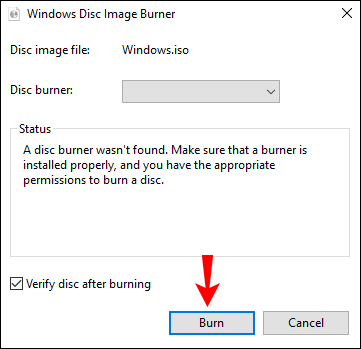
Windows USB/DVD lejupielādes rīks
Varat arī izmantot bezmaksas utilītu, lai pārvaldītu ISO failus, ja jūsu Windows OS nav atbilstošu iebūvēto iespēju. Windows USB/DVD lejupielādes rīks ir pieejams operētājsistēmām Windows Vista, Windows XP SP2 un Windows 7 32 bitu un 64 bitu versijās. Turklāt jums būs nepieciešams vismaz 50 MB brīvas vietas cietajā diskā un datorā ar DVD-R disku. Vēl viens priekšnosacījums ir tas, ka jums ir Microsoft .NET Framework versija 2.0vismazkopā ar Microsoft Image Mastering API v2 lietotni.
Ja atbilstat visām prasībām, varat veikt šīs darbības, lai instalētu rīku datorā:
- Atveriet pārlūkprogrammas lietotni un dodieties uz šī vietne .
- Noklikšķiniet uz pogas Lejupielādēt un pēc tam uz Palaist.
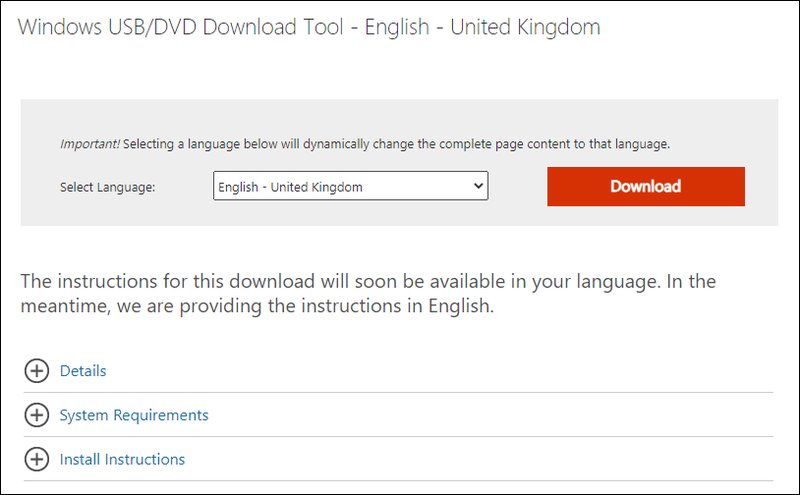
- Izpildiet ekrānā redzamos norādījumus, lai pabeigtu procesu.
- Izvēlieties rīkam vēlamo faila galamērķi.
Ņemiet vērā, ka datorā ar administratīvā lietotāja kontu jāinstalē Windows USB/DVD lejupielādes rīks.
Kad esat pabeidzis iestatīšanu, varat izmantot rīku, lai izveidotu lejupielādētā ISO faila kopiju. Lūk, kā to izdarīt:
kā redzēt, cik lejupielādētu lietotņu
- Datorā palaidiet Windows USB/DVD lejupielādes rīku.

- Dodieties uz dialoglodziņu Avota fails un ievadiet sava ISO faila nosaukumu. Varat arī meklēt failu, izmantojot iebūvēto pārlūkprogrammu. Kad esat to atradis, noklikšķiniet uz Tālāk.
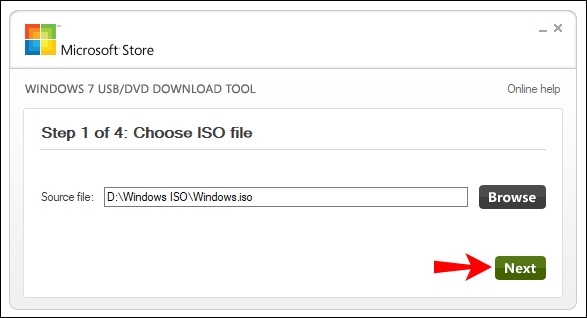
- Lai izveidotu USB diska kopiju, noklikšķiniet uz USB ierīce. Nolaižamajā sarakstā izvēlieties savu USB disku un atlasiet Sākt kopēšanu.
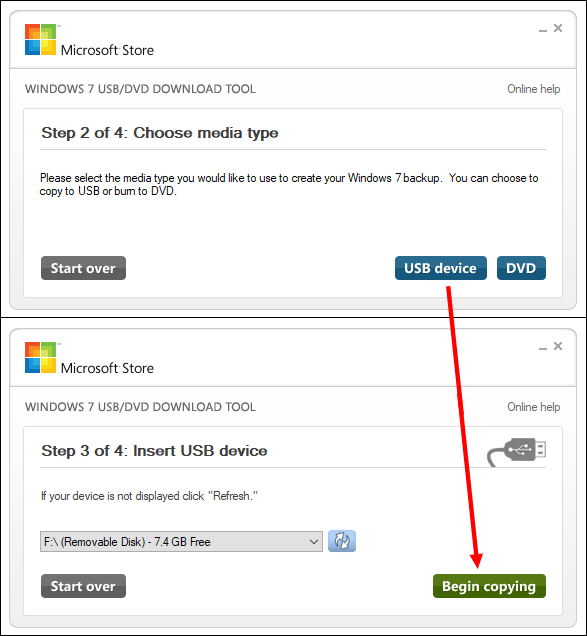
- Lai izveidotu DVD kopiju, atlasiet DVD disks. Pieejamo vietu sarakstā atrodiet DVD disku un nospiediet Sākt ierakstīšanu.
Atcerieties: ja vēlaties kopēt ISO failu USB diskdzinī, ierīcei ir jābūt vismaz 4 GB vērtai atmiņai. Tāpēc dublēšanai nevarēsit izmantot CD-ROM — tajā nepietiks vietas. Turklāt USB diskam ir jābūt tukšam. Pretējā gadījumā Windows USB/DVD lejupielādes rīks nevarēs padarīt failu sāknējamu.
USB
Varat arī izveidot sāknējamu USB disku, lai saglabātu ISO failu kā dublējumu. Pirms mēģināt, pārliecinieties, vai jums ir ierīce ar vismaz 8 GB brīvas atmiņas. Turklāt, tā kā process noņems visus failus no diska, atcerieties pārsūtīt visus svarīgos datus uz datoru. Kad viss ir iestatīts, veiciet tālāk norādītās darbības.
- Pievienojiet USB disku datoram un izveidojiet Windows 10 atkopšanas disku, izmantojot rīku Recovery Media Creator. Varat izmantot meklēšanas funkciju, lai piekļūtu saīsnei. Vienkārši dialoglodziņā ierakstiet Izveidot atkopšanas disku un noklikšķiniet uz pirmā rezultāta.
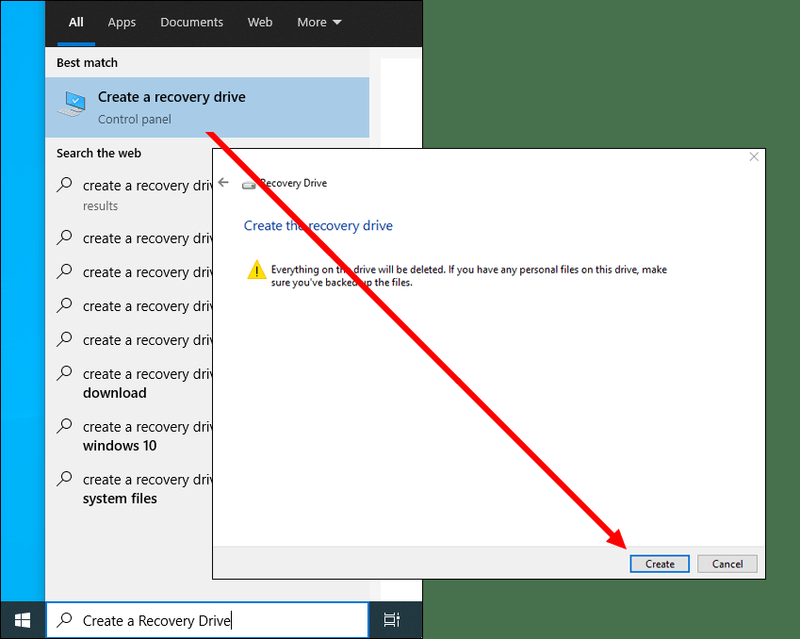
- Pēc tam palaidiet programmu File Explorer un atrodiet atkopšanas disku. Veiciet dubultklikšķi uz tā.
- Pēc tam atveriet citu File Explorer logu, lai atrastu ISO failu. Veiciet dubultklikšķi uz tā, lai to uzstādītu datorā kā virtuālo disku.
- Izmantojiet vilkšanu un nomešanu, lai pārsūtītu ISO uzstādīto disku uz sāknējamo USB disku.
DVD
Vienkāršākais veids, kā izveidot sāknējamu DVD, ir izmantot iebūvēto ISO rakstītāju. Viss, kas jums jādara, ir ar peles labo pogu noklikšķiniet uz ISO faila un nolaižamajā sarakstā noklikšķiniet uz Ierakstīt diska attēlu. Sīkākus norādījumus varat skatīt iepriekšējā sadaļā.
kā es varu kādu pievienot savai ābolu mūzikai
Tomēr, ja jūsu Windows OS nav iebūvētas funkcijas, varat izmantot vairākas trešo pušu programmas. Piemēram, Burnaware ir populārs risinājums, pateicoties vienkāršajam interfeisam. Turklāt, lai sasniegtu to pašu rezultātu, varat izmantot iepriekš minēto bezmaksas Windows utilītu.
Papildu bieži uzdotie jautājumi
Kā atvienot failu?
Kad esat pabeidzis Windows iestatīšanu, varat atvienot vai izņemt failu no datora. Tas ir neticami vienkārši:
1. Atveriet programmu File Explorer.
2. Kreisajā pusē esošajā panelī atveriet cilni Šis dators.

3. Atrodiet ISO faila disku un noklikšķiniet uz cilnes Pārvaldīt loga augšdaļā.

4. Ekrāna augšējā kreisajā stūrī noklikšķiniet uz Izstumt, lai atvienotu failu.

Mount Up
ISO faili saīsina instalēšanas procesu, apkopojot visus datus vienā saspiestā direktorijā. Turklāt lielākajai daļai datoru ir funkcijas, kas ļauj tiem uzstādīt un ierakstīt ISO failus, neizmantojot trešās puses programmatūru. Tas ir milzīgs visa procesa uzlabojums, padarot Windows instalēšanu pieejamāku.
Protams, pat ja jums nav operētājsistēmas ar iebūvētu ISO rakstītāju, jūs varat rīkoties lieliski. Tam pašam mērķim kalpo vairākas bezmaksas utilītas, piemēram, Windows USB/DVD lejupielādes rīks. Izmantojot tik daudz iespēju, nav attaisnojuma neveikt regulāras sistēmas dublējumkopijas.
Kāds ir jūsu viedoklis par ISO failiem? Vai jums tie šķiet noderīgi? Paziņojiet mums tālāk komentāru sadaļā.